Creo是美国PTC公司于2010年10月推出CAD设计软件包,是PTC公司闪电计划所推出的第一个产品。Creo是一个整合Pro/ENGINEER、CoCreate和ProductView三大软件并重新分发的新型CAD设计软件包,针对不同的任务应用将采用更为简单化子应用的方式,所有子应用采用统一的文件格式。Creo目的在于解决CAD系统难用及多CAD系统数据共用等问题。
[软件名称]: Creo 7.0
[软件大小]: 3.5GB
[安装环境]: Win 11/Win 10/Win 8/Win 7
软件安装
1.选中知识兔下载的安装包,右键选择"解压到 Creo 7.0"
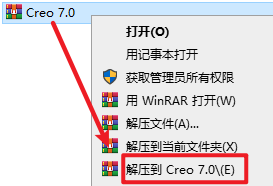
2.知识兔打开解压出的文件夹,复制“Program Files”文件夹
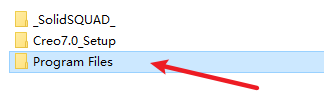
3.粘贴复制的文件夹到C盘根目录
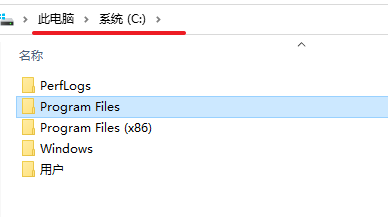
4.依次打开C盘下的“Program Files——PTC“文件夹
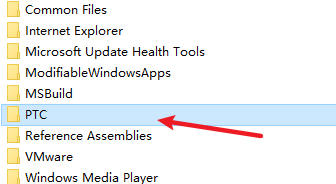
5.选中“FillLicense”文件,右键选择“以管理员身份运行”
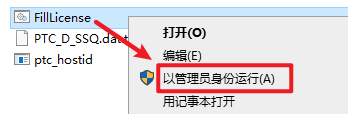
6.知识兔点击右上角的关闭
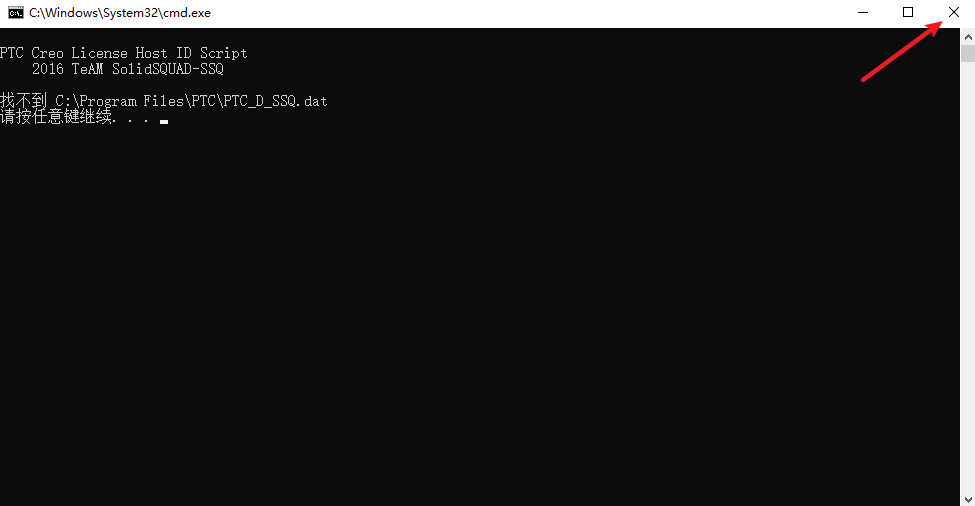
7.在该文件夹下生成一个“PTC_D_SSQ.dat“文件
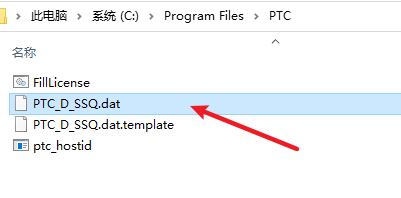
8.返回电脑桌面,选中此电脑,右键选择“属性”
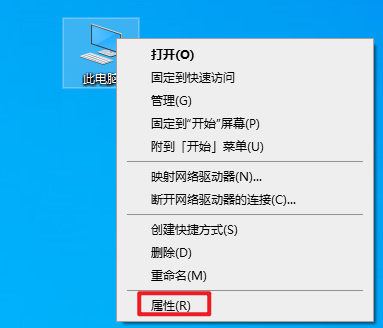
9.找到并知识兔点击“高级系统设置”
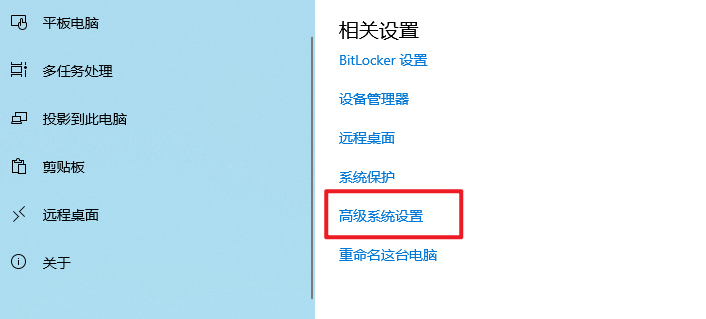
10.选择“高级”,知识兔点击“环境变量”
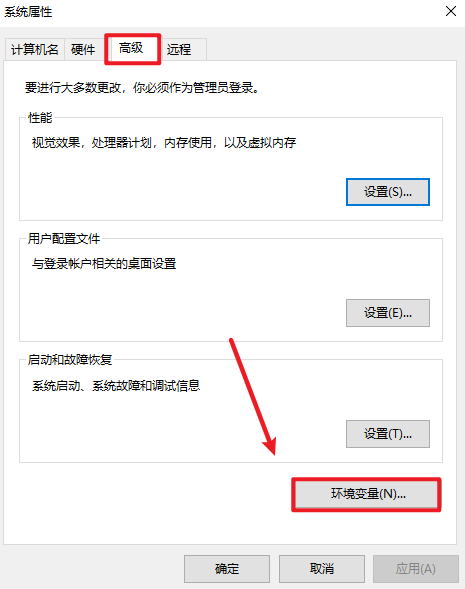
11.知识兔点击“新建”

12.输入:
变量名:PTC_D_LICENSE_FILE
变量值:C:\Program Files\PTC\PTC_D_SSQ.dat(变量值为PTC_D_SSQ.dat文件路径)
知识兔点击“确定”
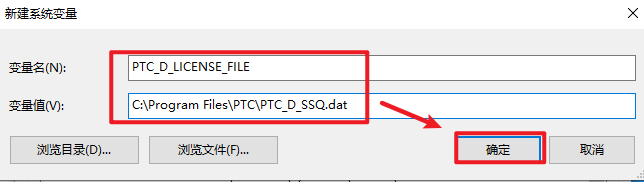
13.知识兔点击“确定”
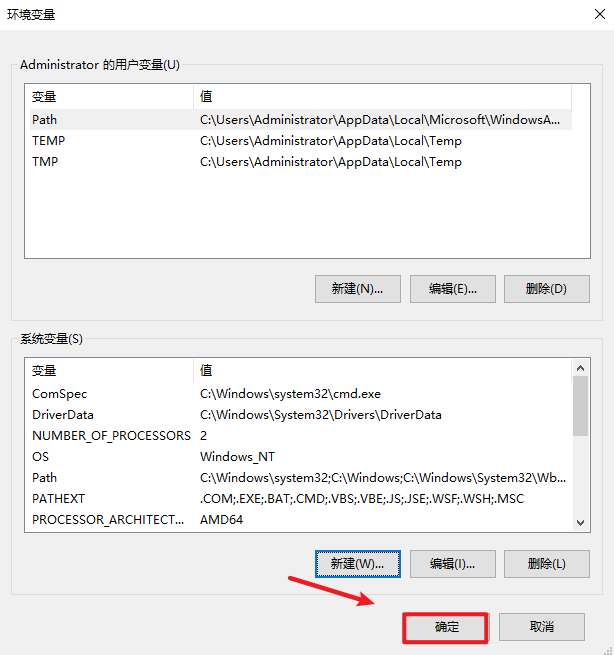
11.知识兔点击“确定”
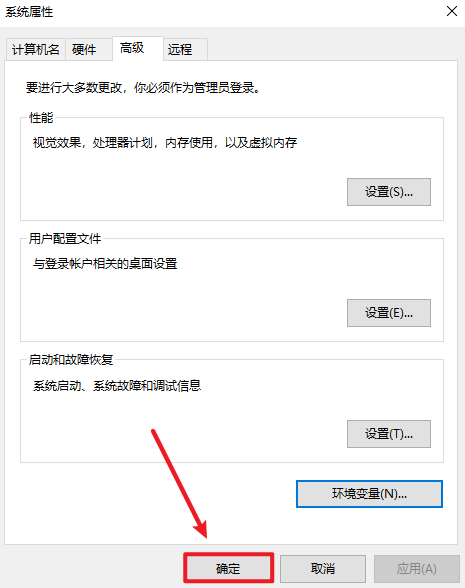
12.返回安装文件夹,知识兔打开“Creo7.0 Setup”文件夹
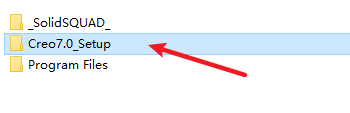
12.返找到并选中“Setup”文件,右键选择“以管理员身份运行”
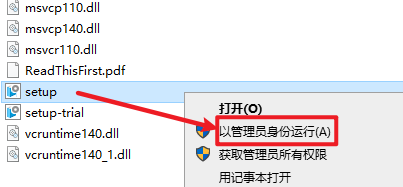
13.知识兔点击“下一步”
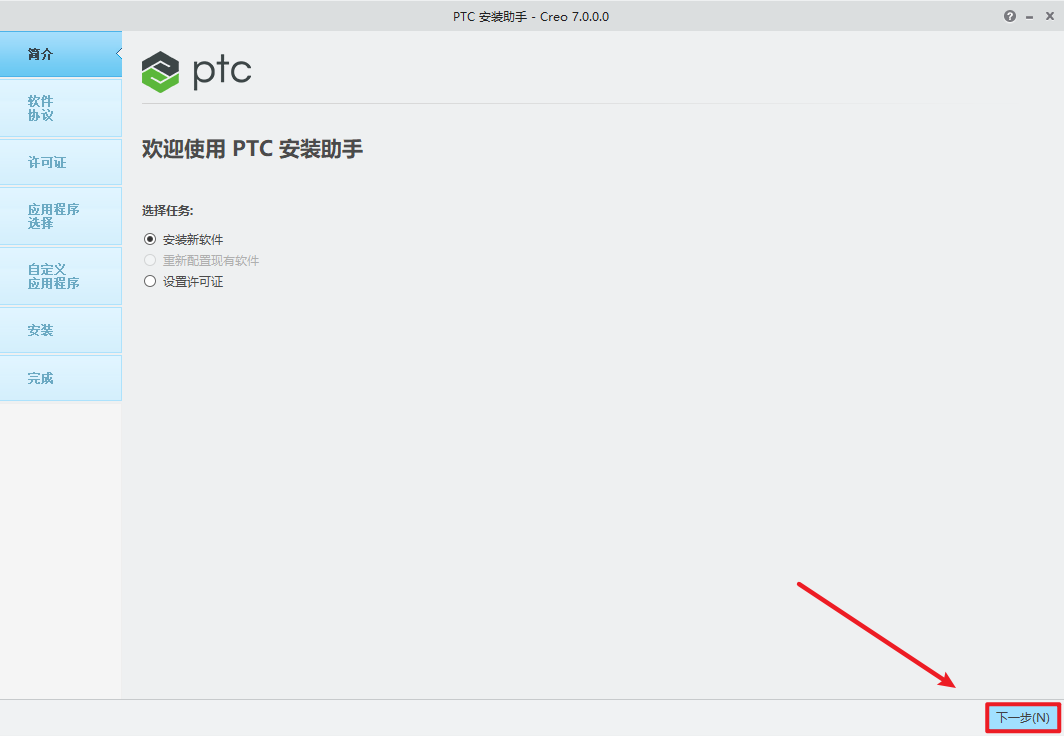
14.勾选“我接受许可协议”和“通过选中此框...”,知识兔点击“下一步”
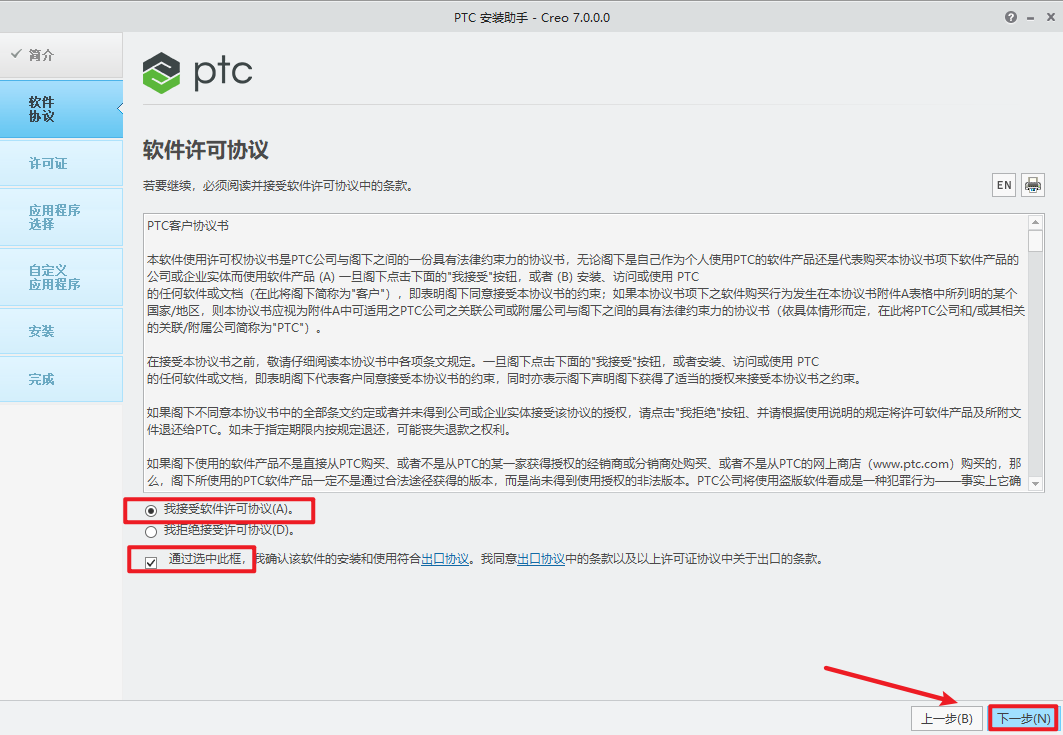
15.软件会自动识别许可证(如果知识兔没有识别,将之前(第6步)生成的“PTC_D_SSQ.dat”文件拖动到许可证位置),显示”可用“,说明没问题,直接知识兔点击”下一步”
温馨提示:”PTC_D_SSQ.dat”文件路径为【C:\Program Files\PTC】
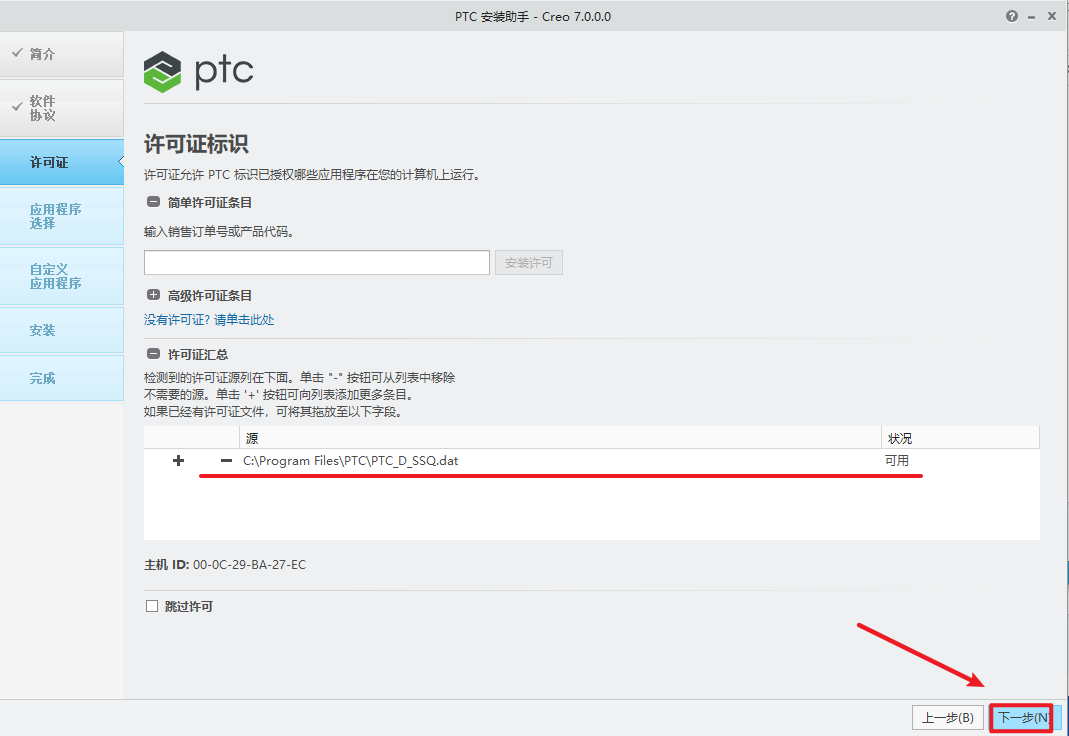
16.选择软件安装路径,安装路径不要出现中文,取消勾选“启用针对...“,知识兔点击“下一步”
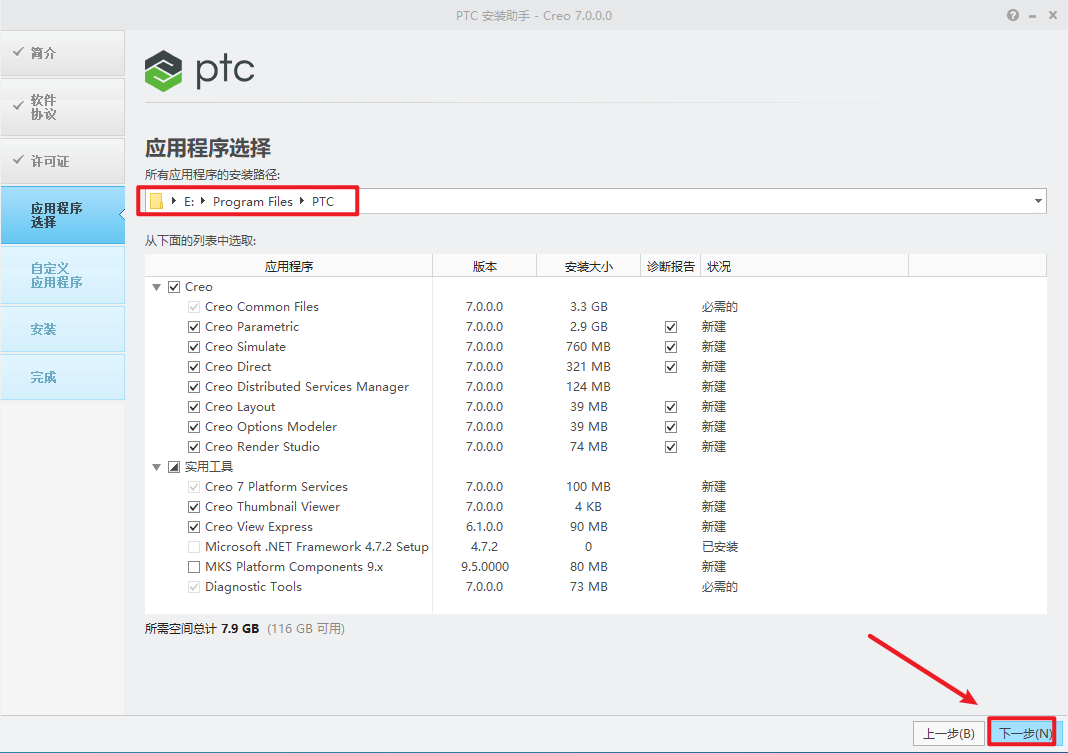
17.知识兔点击“安装”
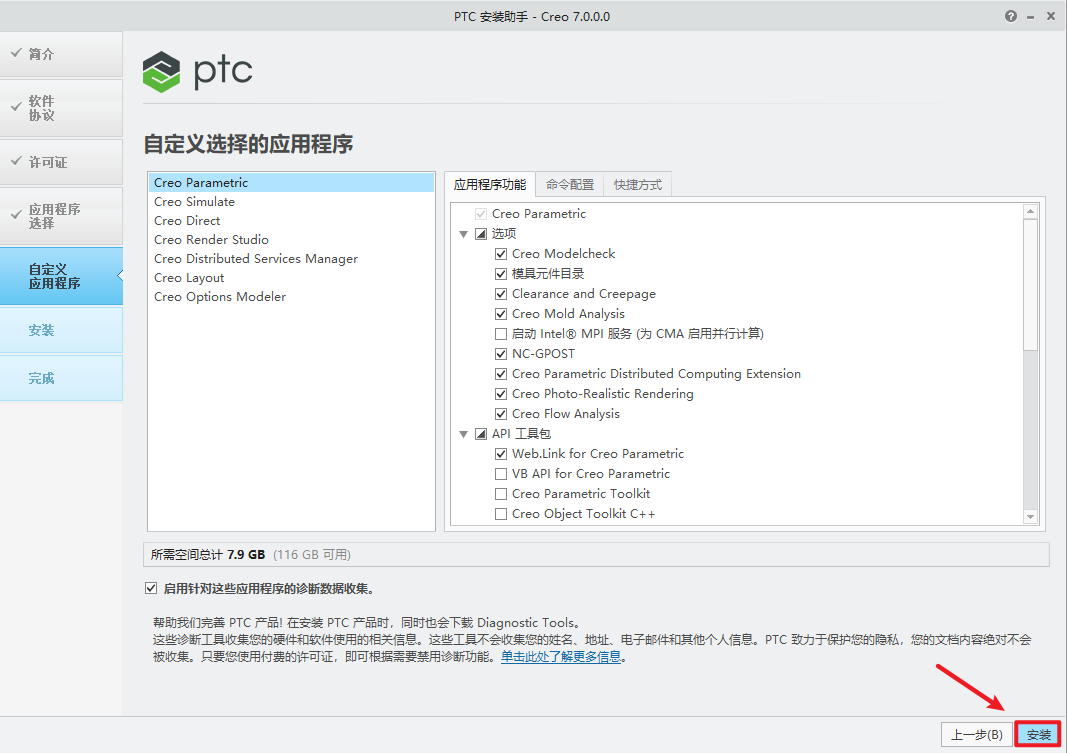
18.软件正在安装,请耐心等待
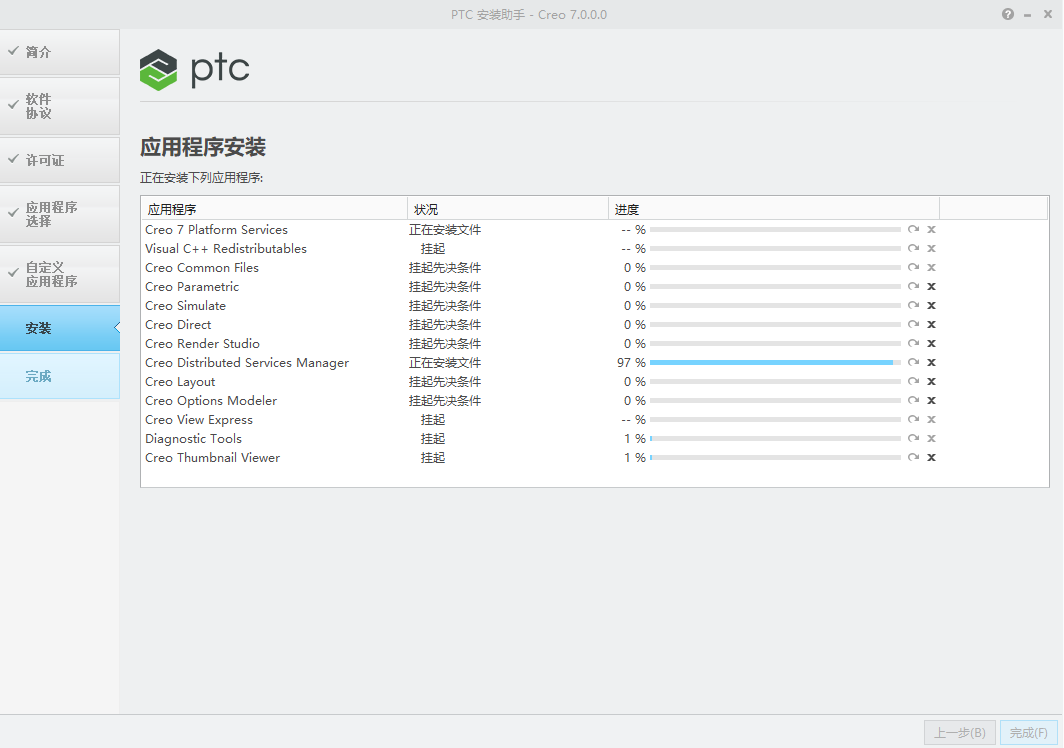
19.安装结束后,知识兔点击“完成”
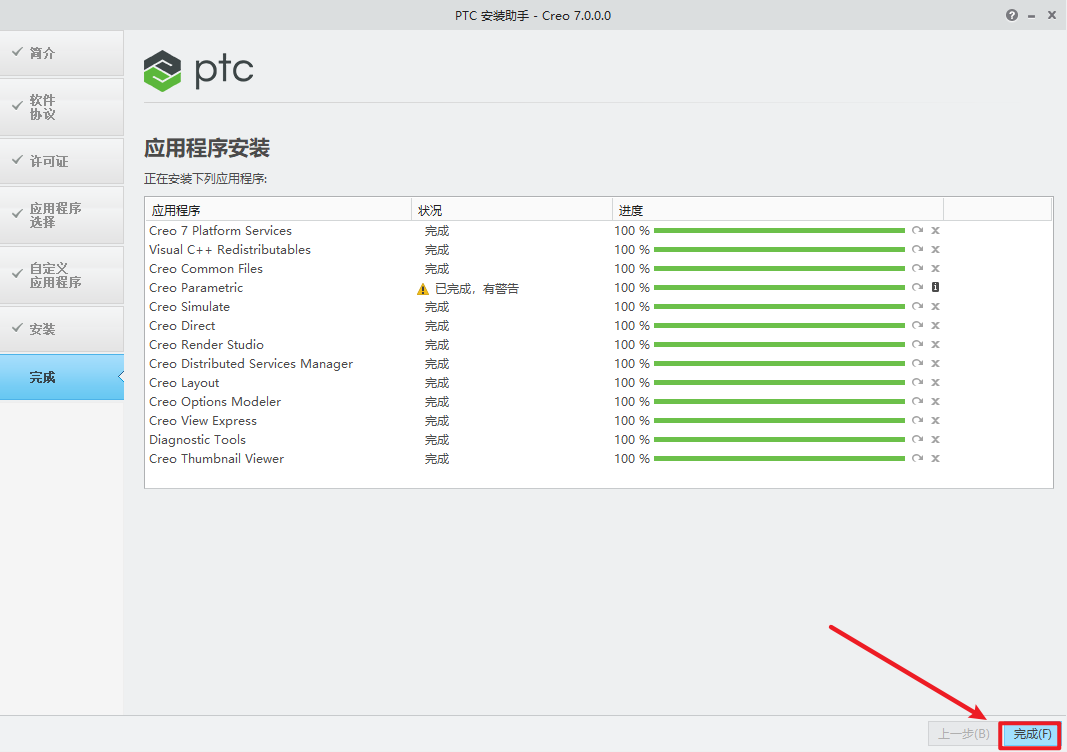
20.返回安装文件夹,知识兔双击打开“_SolidSQUAD_”文件夹
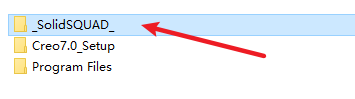
20.复制里面的两个文件

21.在桌面上找到并选中”Creo“软件图标,右键选择“打开文件所在位置”
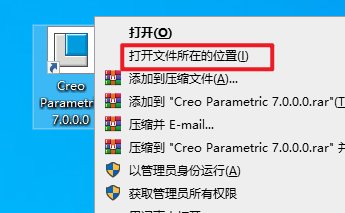
22.知识兔点击路径栏中的“PTC”
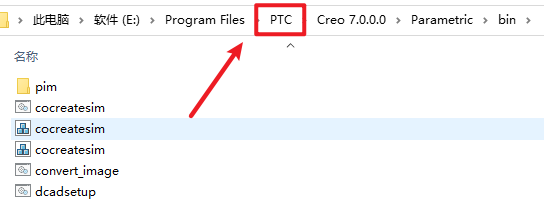
23.粘贴复制的文件到该路径下
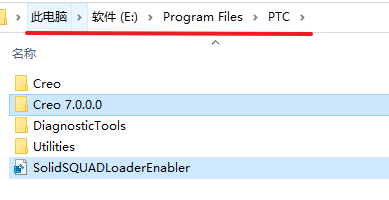
24.找到粘贴过来的“SolidSQUADLoaderEnabler“文件,知识兔双击运行
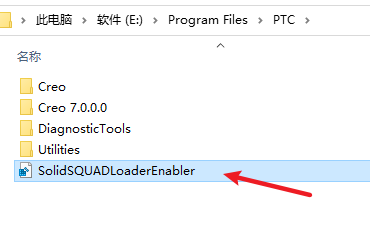
25.知识兔点击“是”
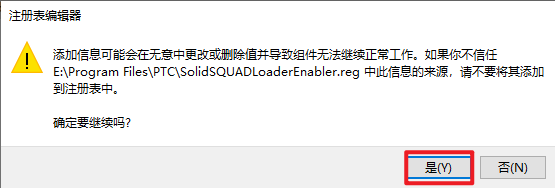
26.知识兔点击“确定”
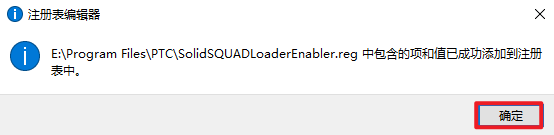
27.知识兔双击图标,运行软件
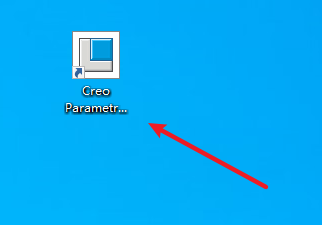
28.安装结束
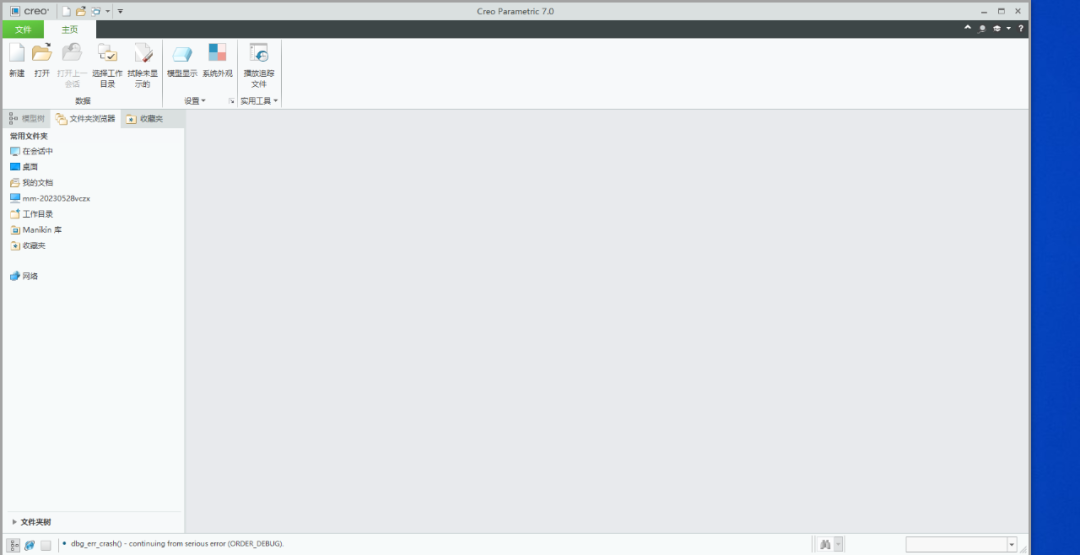
下载仅供下载体验和测试学习,不得商用和正当使用。
下载体验